Wenn Sie im Dialog „Mailinglisten-Tabelle" den Button <Neu anlegen> klicken oder eine vorhandene Mailingliste selektieren und den Button <Erfassen/Ändern> klicken, wird der abgebildete Dialog geöffnet.
In ihm können Sie eine neue Mailingliste anlegen bzw. eine bestehende ändern.
Bei einer Neuanlage müssen Sie zunächst eine Nummer für die Mailingliste vergeben und anschließend eine Bezeichnung eingeben.
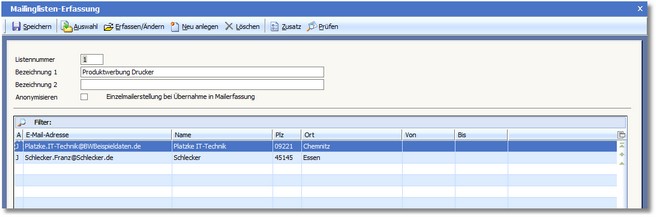
Folgende Felder und Spalten werden angezeigt:
Hier geben Sie eine Nummer für die Mailingliste ein.
Hier geben Sie eine Bezeichnung ein.
Hier geben Sie eventuell eine weitere Bezeichnung ein.
Aktivieren Sie den Status dieses Feldes þ, wenn für den Kontakt eine Einzelmail erstellt werden soll (eine Mail pro Empfänger) Mailanhänge werden einzeln versendet.
Hinweis: Mailanhänge |
Bei der Erstellung von E inzelmails mit Attachments wird auch pro Mail ein Mailanhang gesendet, was bei umfangreichen Empfängerlisten erheblichen Datenverkehr verursacht, daher ist bei weitläufigen Empfängerlisten die Anonymisierung nicht zu empfehlen! |
Nachdem Sie E-Mail-Adressen in die Liste aufgenommen haben, werden dazu folgende Informationen in der Tabelle angezeigt:
In dieser Spalte steht, ob eine E-Mail-Adresse aktiv ist (J) oder nicht (N).
Hier steht die E-Mail-Adresse des Empfängers.
Hier stehen der Name, die Postleitzahl und der Ort des Empfängers.
In dieser Spalte steht, von welchem Zeitpunkt an die E-Mail-Adresse gültig ist.
In dieser Spalte steht, bis zu welchem Zeitpunkt die E-Mail-Adresse gültig ist.
Tipp: Gültigkeit |
Eine für E-Maillisten angelegte E-Mail-Adresse kann eine Gültigkeit erhalten, damit an diese Adresse nur eine gewisse Zeit lang E-Mails versendet werden. |
Die Menüleiste:
<Speichern>
[F10] schließt den Dialog, die gemachten Eingaben werden gespeichert.
<Auswahl>
[ALT]+[A] öffnet eine Auswahltabelle, in der aus den vorhandenen Adressen, Ansprechpartnern oder privaten Kontakten eine E-Mail-Adresse ausgewählt werden kann.
<Erfassen/Ändern>
[RETURN] öffnet den Dialog zum Erfassen und Ändern einer E-Mailadresse.
<Neu anlegen>
[F3] öffnet den Dialog zur Neuanlage einer E-Mailadresse.
<Löschen>
[F4] löscht die selektierte E-Mailadresse aus der Mailingliste.
<Zusatz>
[ALT]+[Z] öffnet ein Zusatzmenü, aus dem Sie die letzte Adress- oder Ansprechpartnerselektion übernehmen können.
<Prüfen>
[ALT]+[P] prüft die Mailingliste auf falsche Mailadressen und mehrfach hinterlegte Einträge.